11.2. Что такое драйвер
11.2. Что такое драйвер
Драйвер — это специальная программа, обеспечивающая взаимодействие операционной системы и устройства. Попросту говоря, драйвер «объясняет» операционной системе, как нужно работать с устройством.
Задача драйвера заключается в обработке запросов, которые поступают от различных программ, и в переводе запросов на язык, понятный устройству. Также драйвер управляет инициализацией устройства, обменом данных, переключением из одного состояния в другое.
Как уже было отмечено, драйвер позволяет операционной системе работать с устройством, используя общий интерфейс обмена данными. Например, у нас есть компьютер, принтер, подключенный к компьютеру, есть операционная система Windows, драйвер принтера и программа, которая пытается распечатать документ на принтере. Понятно, что разработчик программы не может знать, какой принтер вы выбрали, следовательно, программа не может учитывать особенности тысяч моделей разных принтеров. Вполне понятно, что программа обращается к Windows, вызывая функцию печати документа. Windows, в свою очередь, обращается к драйверу принтера, который принимает от операционной системы запрос и организовывает обмен данными.
В составе операционной системы есть драйверы для многих, но далеко не для всех устройств. С некоторыми устройствами Windows может работать без установки драйвера. В этом случае будет использоваться стандартный драйвер, разработанный компанией Microsoft специально для данного устройства. Но, если возможно, лучше установить драйвер производителя, который учитывает все функции и особенности устройства.
Драйвер обычно поставляется на компакт-диске вместе с устройством. Когда вы включите компьютер с подключенным новым устройством, Windows определит его и предложит установить драйвер (рис. 98). Если же драйвер имеется в составе самой Windows, то установка произойдет незаметно, и вы лишь увидите сообщение в области уведомлений о том, что новое устройство установлено.
Итак, мастер нового оборудования (см. рис. 98) нашел новое устройство. В большинстве случаев нужно установить диск с драйвером в привод CD/ DVD, выбрать Автоматическая установка и нажать Далее. Windows сама найдет и установит подходящий драйвер, нужно только немного подождать. Если Windows найдет несколько подходящий драйверов, она спросит вас, какой из них устанавливать. Выбирайте наиболее новый (возле каждого драйвера будет выведена дата его создания).
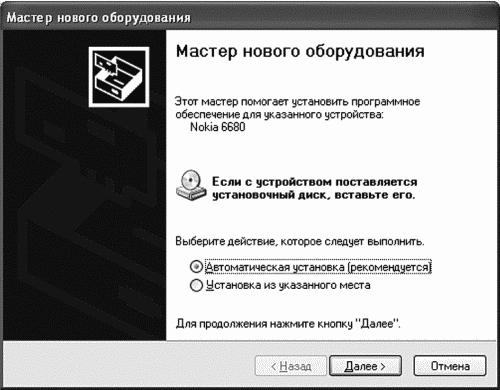
Рис. 98. Найдено новое устройство.
Вы должны понимать, что драйвер обеспечивает работу определенной модели устройства. Предположим, есть два устройства, выполняющие одну и ту же функцию, — пусть это будут принтеры. Если вы установите драйвер для первого принтера, а потом подключите второй, то Windows затребует драйвер для второго, даже если это будут принтеры одного производителя. Конечно, встречаются исключения, когда производитель выпускает универсальный драйвер, позволяющий работать со всеми моделями устройств этого типа и этого производителя. Но это скорее исключение, чем правило.
С внешними устройствами все относительно просто. Предположим, что у вас ноутбук и вы используете его как дома, так и на работе. Но дома вы подключаете к ноутбуку одни устройства, а на работе — другие. Например, дома у вас принтер Lexmark, а на работе — Samsung. Вы установили драйверы для того и другого. У вас в системе теперь просто есть два драйвера: когда вы работаете дома и подключаете принтер Lexmark, Windows будет использовать его драйвер. На работе же будет задействовать драйвер для принтера Samsung.
Но совсем другое дело, когда нужно заменить одно внутреннее устройство другим, выполняющим ту же функцию. Например, одну видеокарту на другую. Для этого нужно выполнить следующие действия:
изменить разрешение на 640 х 480;
с помощью Диспетчера устройств удалить драйвер старой видеокарты;
выключить компьютер;
извлечь старую видеокарту и установить новую;
включить компьютер;
установить драйвер для новой видеокарты;
перезагрузить компьютер (сразу после установки драйвера);
изменить разрешение.
Все это нужно для обеспечения стабильной работы системы.
Более 800 000 книг и аудиокниг! 📚
Получи 2 месяца Литрес Подписки в подарок и наслаждайся неограниченным чтением
ПОЛУЧИТЬ ПОДАРОКДанный текст является ознакомительным фрагментом.
Читайте также
Драйвер
Драйвер Драйверы и модули очень похожи, они используют одинаковые структуры данных (streamtab, qinit, module_info) и одинаковый интерфейс (xxopen(), xxput(), xxservice() и xxclose()). Однако между драйверами и модулями существуют различия.Во-первых, только драйверы могут непосредственно
10.3.6 Драйвер косвенного терминала
10.3.6 Драйвер косвенного терминала Зачастую процессам необходимо прочитать ил записать данные непосредственно на операторский терминал, хотя стандартный ввод и вывод могут быть переназначены в другие файлы. Например, shell может посылать срочные сообщения непосредственно
6.1. Где мне найти драйвер для моей железки?
6.1. Где мне найти драйвер для моей железки? Первое, где надо начать поиски, это, конечно же, сайт производителя. Правда, драйвера написанного специально для XP может просто не существовать. В этом случае попробуйте использовать драйвер для Windows 2000, из за схожести W2k и XP есть
Драйвер ztdummy
Драйвер ztdummy Определенные приложения и функции Asterisk для работы требуют наличия устройства синхронизации (Asterisk даже не скомпилирует их, если не найдет такое устройство). Все PCI-устройства производства Digium обеспечивают интерфейс синхронизации с частотой 1 кГц, что
11.6.8.3. Пара драйвер/ядро
11.6.8.3. Пара драйвер/ядро В данной модели, в отличие от пары конфигуратор/актор или спулер/демон, интерфейсная часть подает команды и интерпретирует вывод от ядра после запуска. Ядро имеет простую модель интерфейса. Используемый IPC-метод является деталью реализации: ядро
11.6.8.3. Пара драйвер/ядро
11.6.8.3. Пара драйвер/ядро В данной модели, в отличие от пары конфигуратор/актор или спулер/демон, интерфейсная часть подает команды и интерпретирует вывод от ядра после запуска. Ядро имеет простую модель интерфейса. Используемый IPC-метод является деталью реализации: ядро
Часть 6. Как правильно установить драйвер.
Часть 6. Как правильно установить драйвер. Чтобы установить драйвер в системе, нам потребуется специальный конфигурационный файл, хранящий некоторые дополнительные сведения о драйвере, важные для системы.Это так называемый inf-файл.Опять-таки, к счастью для вас, я уже
Ошибка 0x0000002A: а драйвер-то не работает!
Ошибка 0x0000002A: а драйвер-то не работает! Причина ошибки – неработающий драйвер. Понятно, что вы увидите имя драйвера, вызвавшего ошибку. Что делать с ним, вы уже знаете. Хотя можно попробовать сделать откат системы, то есть восстановление предыдущего рабочего состояния. О
Ошибка 0xC000026C: опять драйвер!
Ошибка 0xC000026C: опять драйвер! Невозможно загрузить драйвер. Тут и ежику понятно – проблема в
Как переустановить драйвер?
Как переустановить драйвер? Предположим, что установленный драйвер видеокарты вызвал BSOD. Перед загрузкой Windows нажмите F8, затем в меню особых вариантов загрузки (см. рис. 10.3, с. 218) выберите Безопасный режим. После этого нужно немного подождать, пока загрузится Windows. Загрузка